реклама
Инсталирането от USB флаш устройство стана модерно. Отдавна не използвам диск за нито една инсталация. Дори три години преди това не си купих оптично устройство за последния компютър, който създадох. Това не означава, че дисковете са мъртви Не продавайте вашите компактдискове и DVD-та! 5 недостатъци на Going DigitalНаричате го, вероятно има дигитален пазар за него. И макар цифровата да е страхотна по много начини, тя определено не е перфектна. Ето пет причини защо. Прочетете още , но USB са универсални, лесно се транспортират и лесно се споделят, както и сега се предлагат с масивна памет.
Инсталиране на нова операционна система от USB Как да създадете инсталационен носител на Windows 10Независимо как сте стигнали до Windows 10, има начин да създадете свой собствен инсталационен носител. Рано или късно може да ви потрябва. Нека ви покажем как да бъдете подготвени. Прочетете още е бърза, обикновено безболезнена операция. Защо обаче ограничавате вашия USB до една операционна система? Вече има няколко отлични многофункционални USB инструменти, които можете да използвате, за да превърнете скромния си USB в хранилище на операционната система в джоб. Единственото нещо, което ще ви задържи, е размерът на пръчката.
Имам пет инструмента, за да прекарате очите си, така че нека натиснете.
Забележка: Някои от тези инструменти изискват Microsoft .NET Framework, което можете изтеглете тук.
Поддържа: Linux (предварително заредено), Windows (Добавяне ръчно).
YUMI е изключително добре познат многофункционален USB инструмент. Можеш използвайте YUMI за инсталиране на широк спектър от Linux, антивирусен софтуер, системни инструменти, зареждащи компактдискове и инсталационни пакети за Windows до един USB. След като заредите YUMI, инструментът ще ви поиска Изберете дистрибуция, която да поставите върху [писмото на вашия диск]. Превъртете през падащото меню, докато намерите дистрибуцията, която търсите.
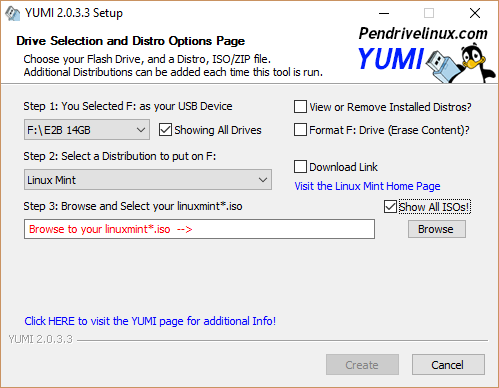
YUMI има интегрирани функции за изтегляне за редица Linux дистрибуции. Когато изберете дистрибутор с тази функция, до падащото меню за избор на дистрибуция ще се появи поле за изтегляне. Изтегляния за Linux distros и спасителни комплекти (като Trinity Rescue Kit) може да се стартира автоматично Въпреки това, ISO ISO трябва да бъдат изтеглени и избрани ръчно.
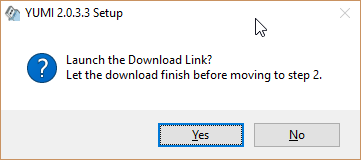
2. SARDU [Няма по-дълги налични]
Поддържа: Linux (безплатен), Windows (само за Pro).
SARDU е друг добре познат, добре използван мултибутов USB инструмент. Той се предлага с флашер интерфейс, но също така прилага ограничения за точно какво можете да добавите към вашия USB. Това се дължи на това, че SARDU предлага безплатна версия за лична употреба и Pro версия. Версията Pro предоставя достъп до инсталаторите на Windows, докато всичко е достъпно в безплатната версия на Linux.
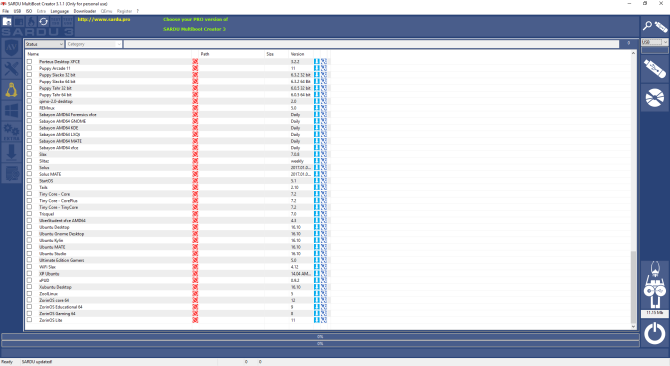
Интерфейсът на SARDU е по-достъпен от единичното падащо меню на YUMI. Ще намерите отделни раздели за антивирусни, полезни програми, Linux и Windows, както и раздел „Допълнително“ само за Pro. Изборът на вашите операционни системи е изключително лесен. Когато поставите отметка в квадратчето, се появява опцията за изтегляне.
Имайте предвид, че SARDU също ще запише на компактдиск, за разлика от преките си конкуренти.
Поддържа: Linux, различни средства за възстановяване и антивирусни инструменти, QEMU.
XBOOT е малко по-стар инструмент за много зареждане. Като такъв, той не идва с набор от идентифицирани ISO, открити в YUMI или SARDU. Той обаче има QEMU, емулатор на операционна система с отворен код. Можете да използвате QEMU, за да подражавате на операционна система на вашия USB. Когато създадете вашия USB, XBOOT ще предложи да тествате готовия резултат, използвайки QEMU. По тази причина XBOOT все още е удобен инструмент.
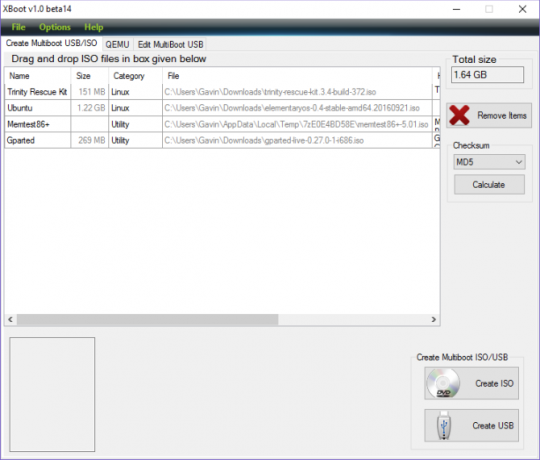
XBOOT има удобна функция в раздела Edit Multiboot USB. Този раздел ви позволява да редактирате списъка с менюта на grub4dos или конфигурационен файл на Syslinux, което означава, че можете да подредите менюто по ваш вкус. Можете също така да преинсталирате зареждащи устройства, ако имате проблеми с вашия многостартиращ USB.
Поддържа: Windows, Linux, антивирус, дискове за възстановяване.
WinSetupFromUSB е мултибутов USB инструмент, който се фокусира върху инсталаторите на Windows. Можете да добавите множество набори от инсталационни файлове на Windows, включително XP, 2000, 2003, Server 2008 и Server 2012. Освен инсталаторите на Windows, можете да добавите Linux distros, антивирусни пакети и дискове за възстановяване. Докато ISO изображението е съвместимо с grub4dos, би трябвало да можете да го добавите към вашия многостартиращ USB.
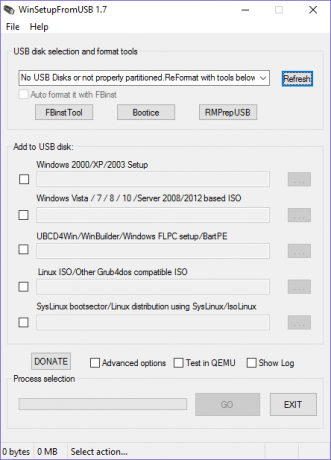
За съжаление, WinSetupFromUSB не разполага с инструмент за изтегляне. Въпреки това наистина не е трудно да намерите ISO в Интернет. Обратно, WinSetupFromUSB разполага с някои съвременни инструменти, които другите инструменти просто нямат. Например, FBinst Tool ще преформатира вашия USB към работи с всеки BIOS чрез създаване Как да въведете BIOS на Windows 10 (и по-стари версии)За да влезете в BIOS, обикновено натискате конкретен клавиш в точното време. Ето как да въведете BIOS на Windows 10. Прочетете още специално оформление на диска. Това е особено полезно за стари, остарели системи.
Поддържа: Windows, Linux, антивирусни и различни други инструменти. Всички ISO трябва да се добавят ръчно.
Ние закръгляме списъка си с относително новодошъл, Easy2Boot. Easy2Boot е страничен проект за разработчиците на RMPrepUSB. Той няма бърз потребителски интерфейс и изисква известно обучение - но не много! Въпреки това, Easy2Boot е отличен многостартиращ USB инструмент веднъж стартиран и работещ. Вместо да се налага да зареждате допълнителни конфигурационни файлове и зареждащи устройства за отделни ISO, Easy2Boot ви позволява да плъзнете и пуснете право върху USB.
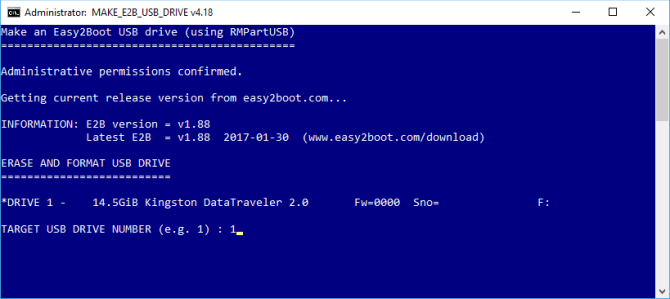
Кратък урок за Easy2Boot
Следвайте тази връзка и изтеглете най-новата версия на Easy2Boot. Може да е малко объркващо, тъй като има няколко версии. Използвам „основната“ версия: Easy2Boot v1.88. След като го изтеглите, разархивирайте папката.
Намерете MAKE_E2B_USB_DRIVE (стартира като администратор). Щракнете с десния бутон на мишката върху командния скрипт и изберете Изпълни като администратор. Сега следвайте инструкциите. Уверете се, че сте прочели всеки въпрос, преди да въведете отговор.
След като конфигурационният файл на E2B е завършен, използвайте прозореца на Explorer, за да изберете USB. Отвори ISO код папка. Обърнете внимание на имената на папките: ANTIVIRUS, LINUX, WINDOWS и т.н. Тук ще копирате вашите ISO. Когато в съответната папка се добави папка, съдържаща ISO файл, автоматично ще се добави опция към конфигурационния файл и менюто за зареждане на E2B.
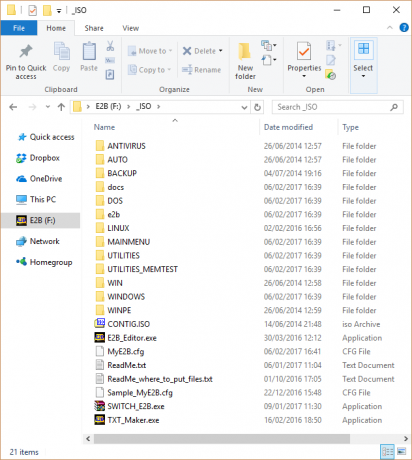
Моля, обърнете внимание, че файловете на Windows трябва да да бъдат в съответната папка или иначе просто няма да работят. Например, Windows 7 ISO трябва да бъде поставен в папката на Windows 7 и т.н. Ако искате повече информация, прегледайте и проучете ReadMe_where_to_put_files.txt.
Отиди нататък и Multiboot
Сега прочетохте пет опции за многооборотни USB. Всеки multiboot USB инструмент има малко по-различни опции и може да предложи малко по-различен набор от инструменти.
Ако просто искате да създадете USB и да бъдете готови с него, YUMI е вашият най-добър избор. Той е лесен, бърз и има малко в начина на персонализиране Създайте стартиращ USB от ISO с тези 10 инструментаИскате ли да създадете стартиращо USB устройство от ISO файл? Имаме десетте най-добри стартиращи USB pendrive създатели наоколо. Прочетете още . И обратното, ако имате нужда от персонализируеми опции, бих предложил WinSetupFromUSB или Easy2Boot, в зависимост от вашите изисквания.
Кой е любимият ви многофункционален USB инструмент? Какви инструменти са в списъка ви? Има ли нещо, което бихте добавили към моя? Кажете ни вашите мисли по-долу!
Гавин е старши писател за MUO. Той е също редактор и SEO мениджър за крипто фокусирания сайт на сестрата на MakeUseOf, Blocks Decoded. Има BA (Hons) Contemporary Writing with Digital Art Practices, грабени от хълмовете на Девън, както и над десетилетие професионален опит в писането. Той се наслаждава на обилни количества чай.


